编辑:大龙虾
2017-01-22 10:26:34
来源于:系统城
1. 扫描二维码随时看资讯
2. 请使用手机浏览器访问:
http://wap.xtcheng.cc/xtjc/15359.html
手机查看
PIN就是个人识别码,也是密码的一种,Win10系统中也可以设置PIN码来代替用户密码,下面就为大家带来Win10创建PIN码教程。
1、首先按Win+i打开设置界面,在设置界面中点击“账户”选项。
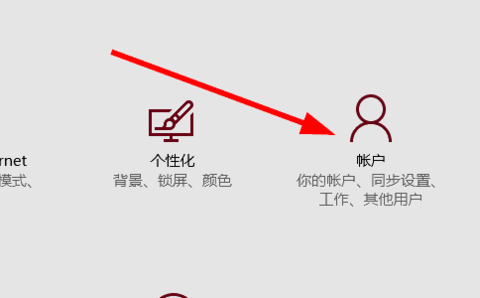
2、在账户界面中点击左侧的“登录选项”。
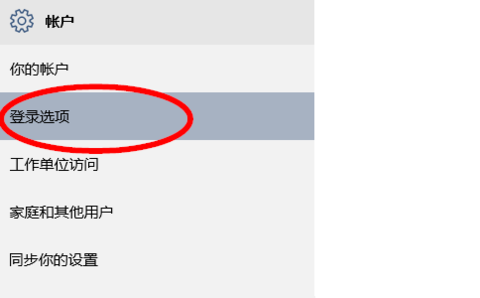
3、在右侧的PIN下点击“添加”,如图所示。
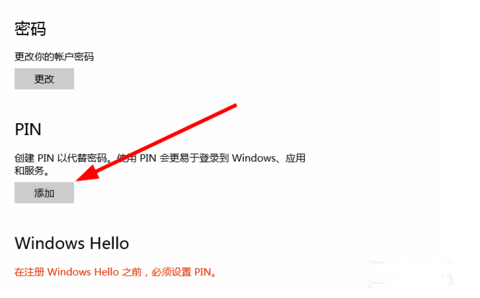
4、输入登录密码通过验证。
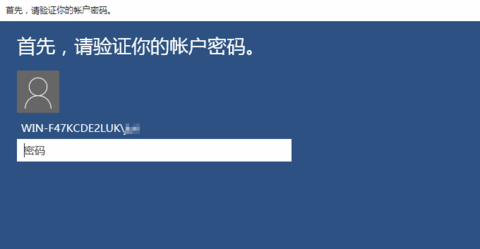
5、输入两遍PIN码。
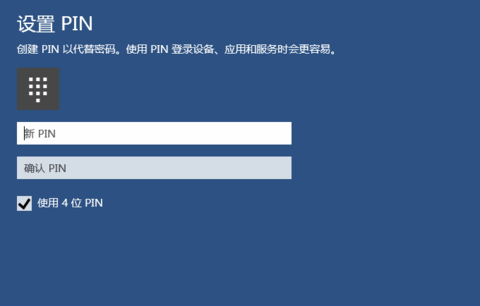
设置完成,以后登陆时就会改用PIN码来登录了,只要PIN码正确,不需要按回车就会自动进入系统。

微软推出的Windows系统基本是要收费的,用户需要通过激活才能正常使用。Win8系统下,有用户查看了计算机属性,提示你的windows许可证即将过期,你需要从电脑设置中激活windows。

我们可以手动操作让软件可以开机自启动,只要找到启动项文件夹将快捷方式复制进去便可以了。阅读下文了解Win10系统设置某软件为开机启动的方法。

酷狗音乐音乐拥有海量的音乐资源,受到了很多网友的喜欢。当然,一些朋友在使用酷狗音乐的时候,也是会碰到各种各样的问题。当碰到解决不了问题的时候,我们可以联系酷狗音乐

Win10怎么合并磁盘分区?在首次安装系统时我们需要对硬盘进行分区,但是在系统正常使用时也是可以对硬盘进行合并等操作的,下面就教大家Win10怎么合并磁盘分区。